인터넷이 연결되지 않은 환경에서 우분투 리눅스를 사용하는 경우 다른 곳에서 다운로드를 해서 설치를 해야 합니다. 이런 경우 의존성 문제가 발생할 수 있기 때문에 이번 글에서는 의존성 패키지 파일까지 한 번에 다운로드를 받는 방법을 알아보겠습니다.
다운로드 명령어
$ sudo apt-get reinstall --download-only -y [패키지명]sudo : 권한 문제가 있을 수 있기 때문에 관리자 권한으로 실행해 줍니다.
reinstall : 현재 리눅스 OS에 설치하는 것이 아닌 다른 리눅스로 옮기기 위해 다운로드를 받는 것이기 때문에 현재 설치가 되어 있더라도 명령이 실행되도록 reinstall 명령어를 사용해 줍니다.
--download-only : 설치하지 않고 다운로드만 실행하는 옵션값입니다.
패키지 설치 파일(.deb) 다운로드 경로
다운로드 경로 : /var/cache/apt/archives/*.deb
파일 삭제 명령어 : sudo rm -f /var/cache/apt/archives/*.deb위의 apt-get 명령어를 실행했을 때 패키지 설치 파일이 다운로드 되는 경로는 [ /var/cache/apt/archives ] 입니다. 의존성 있는 패키지 파일을 모두 받기 때문에 여러 개의 deb 파일이 다운로드될 수 있습니다.
해당 경로에는 이전에 작업한 파일이 남아 있을 수 있기 때문에 apt-get 명령을 실행하기 전에 해당 경로의 파일을 모두 정리하면 작업하고자 하는 파일만 깔끔하게 얻을 수 있습니다. 파일을 삭제하고자 하는 경우 위와 같이 rm 명령어로 기존에 다운로드된 deb 파일을 먼저 삭제해 주시면 됩니다.
wsl(Windows Subsystem Linux)를 사용하는 경우 파일 옮기기
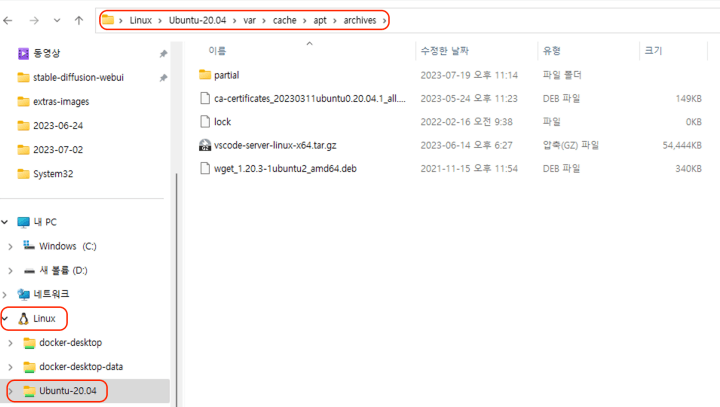
wsl 우분투를 사용하는 경우 윈와 같이 윈도우의 파일 탐색기를 통해서 linux 내의 폴더에 쉽게 접근하는 것이 가능합니다. [ /var/cache/apt/archives ] 경로에 접근해서 윈도우 폴더로 deb 파일을 복사해올 수 있습니다.
만약 Linux 바로가기가 표시되지 않는 경우에는 파일 탐색기 주소 창에 [ \\wsl$\Ubuntu-20.04 ] 처럼 입력해서 접근하는 것이 가능합니다. Ubuntu-20.04 부분을 wsl -l -v 시에 표시되는 다른 이름으로 변경하는 것이 가능합니다.
오늘은 간단히 우분투 리눅스에서 apt-get 명령의 옵션으로 패키지 파일을 다운로드하는 방법을 살펴 봤습니다.
'IT 활용 > 데스크탑' 카테고리의 다른 글
| vscode 및 확장 프로그램 오프라인 설치하기 (0) | 2023.07.17 |
|---|---|
| 폐쇄망 원격 데스크톱 연결 지연 해결 방법 (0) | 2023.07.13 |
| 윈도우 원격 데스크톱 포트와 컴퓨터명 변경 설정 방법 (0) | 2023.07.12 |
| 윈도우 10 시스템 오류 시 복원 방법 (0) | 2023.07.07 |
| IPTIME 공유기 원격데스크톱 연결 설정 (1) | 2017.07.09 |